Exporte MP4 no After Effects de duas maneiras comprovadas no Windows/Mac
Quando você deseja exportar os projetos do After Effects para o MP4 para assistir no seu iPhone, talvez não seja possível exportar o MP4 se estiver usando qualquer versão do After Effects CC 2014 ou posterior. Basta aprender mais sobre o motivo e encontrar a melhor alternativa para exportar MP4 no After Effects do artigo. Além disso, você também pode obter respostas para as perguntas freqüentes.
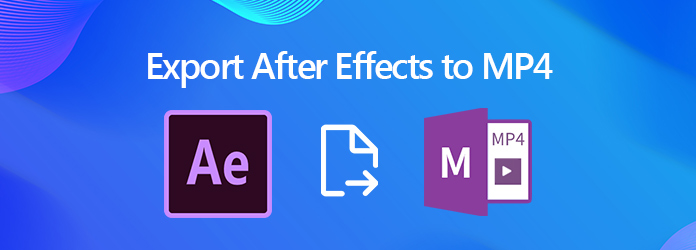
Parte 1: Por que você não pode exportar MP4 no After Effects
MP4 é o formato de vídeo mais popular. Por que não é possível exportar os arquivos do projeto do After Effects para o MP4? O After Effects é um software profissional usado no meio do processo de criação de vídeo, que renderiza a composição em um codec intermediário e finaliza o vídeo no Premiere Pro antes de exportar o Media Encoder para exportar o arquivo do projeto.
No entanto, como salvar o After Effects como MP4 não é insolúvel. Você pode adicionar o Media Encoder ao After Effects. Este plug-in foi desenvolvido oficialmente pela Adobe. Então, você pode selecionar este recurso para exportar AEP para MP4 dentro do programa.
Parte 2: Como exportar After Effects como vídeo H.264
Qual deve ser a melhor alternativa se você não pode exportar o projeto do After Effects diretamente para o MP4? Se você renderiza no formato QuickTime e usa o H.264 para o codec, ou normalmente no formato AVI, pode converter os arquivos de vídeo em vídeos MP4.
Passo 1 Quando você tiver feito a criação, poderá ir para o Composição menu e escolha o Adicionar à fila de renderização opção para exportar os projetos do Adobe Effects para vídeos H.264.
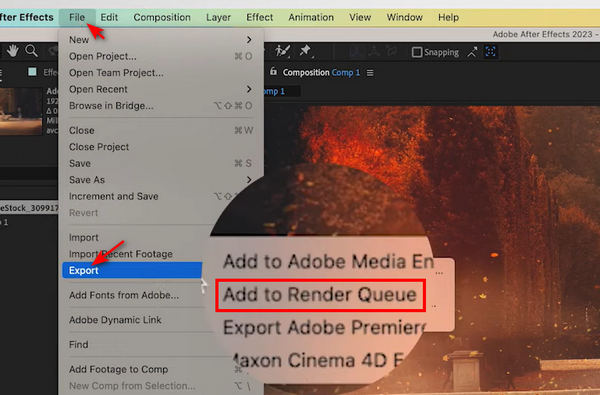
Passo 2 Clique no texto azul para abrir o Módulo de Saída opção. Depois disso, você pode alterar o formato para H.264, que será exportado como MP4. Como você adicionou o Media Encoder ao After Effects, você pode alternar facilmente os formatos de vídeo, como convertendo MOV para MP4 no Mac.
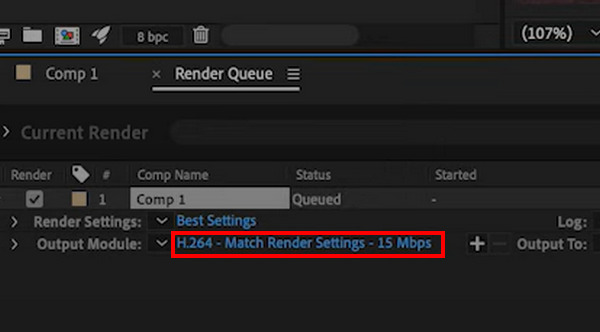
Passo 3 Agora você pode nomear o arquivo do projeto e escolher a pasta de destino antes de clicar no Salvar botão. Clique no Render botão para renderizar o projeto do After Effects em filmes H.264 para QuickTime em vez de MP4.
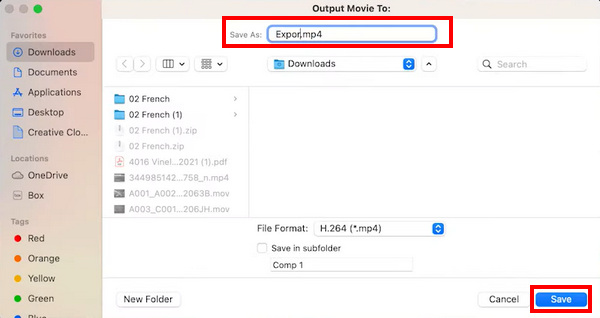
Parte 3: Melhor método para converter a saída do After Effects para MP4
Mesmo se você usar o Adobe Media Encoder, talvez não consiga exportar MP4 no After Effects conforme desejado, pois às vezes seu Media Encoder pode não ser compatível com o seu programa. Como você pode converter facilmente o After Effects para MP4? Você pode renderizar o vídeo no After Effects para qualquer formato e depois passar para Tipard Video Converter Ultimate para exportar After Effects para MP4 com a mais alta qualidade de vídeo. Este programa oferece excelentes recursos de upscaling de vídeo que ampliarão seu vídeo para 8K.
- 1. Converta os arquivos de saída do After Effects para MP4, telefones Android e muito mais.
- 2. Ofereça recursos avançados de edição de vídeo depois de exportar o After Effects como MP4.
- 3. Suporte à conversão de AEP para 4K/8K MP4 e 1080P MP4 com alta qualidade.
- 4. Fornece diferentes métodos para melhorar a qualidade do vídeo durante a conversão.
Passo 1 Baixe e instale o conversor MP4, inicie o programa no seu MacBook. Clique no botão Adicionar arquivo para carregar os vídeos exportados do After Effects que você deseja converter no programa.
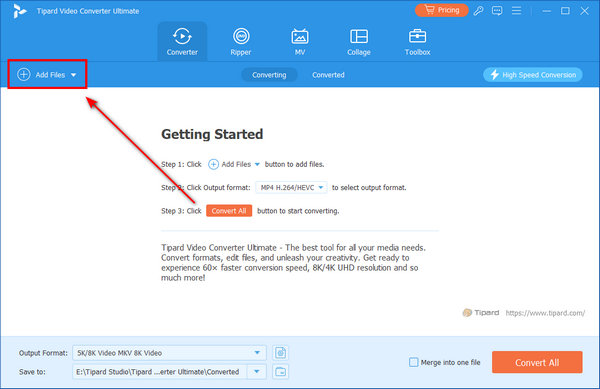
Passo 2 Você também pode edite o vídeo MP4 clicando no botão Editar botão. Escolha MP4, 4K MP4 ou até mesmo o tipo de dispositivo no Perfil cardápio. Quando quiser converter vídeos do After Effects para um MP4 desejado, você pode clicar no botão Configurações botão para ajustar os parâmetros avançados.
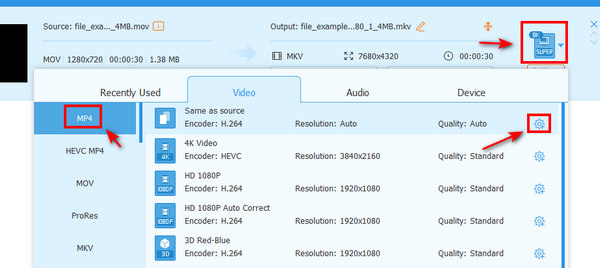
Passo 3 Obviamente, você também pode cortar o vídeo, mesclar clipes diferentes e até aplicar efeitos. Quando você obtém um arquivo de saída satisfeito, pode clicar no botão Converter para converter a saída do After Effects para MP4.
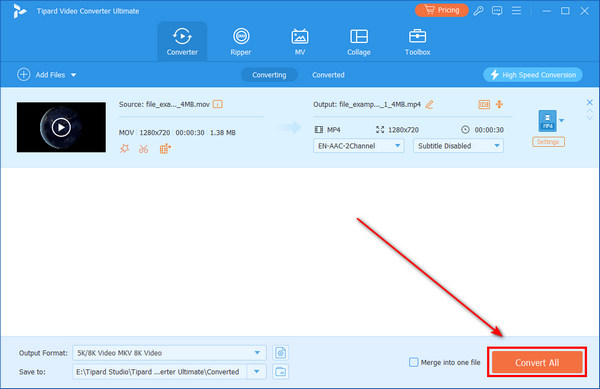
Parte 4: Perguntas frequentes sobre Exportar MP4 no After Effects
Por que o Media Encoder não é uma boa opção para exportar MP4 no After Effects?
Se você já instalou o Adobe Media Encoder, poderá não conseguir exportar MP4 no After Effects para um determinado dispositivo. Quando você tem outra conversão para o MP4 renderizado, ele pode perder mais qualidade de vídeo. Além disso, seu telefone ou iPhone Android pode não conseguir reproduzir os arquivos MP4 do Media Encoder.
Quais são as diferenças entre MP4 e H.264?
O H.264 é apenas um codec de vídeo diferente do contêiner de vídeo MP4. Obviamente, o codec está diretamente relacionado à qualidade do vídeo. O codec de vídeo H.264 pode ser usado em um MP4, MOV e outros arquivos de vídeo populares. Quando você deseja salvar o projeto do After Effects como MP4, o H.264 é uma boa opção que você pode levar em consideração.
Por que é necessário eternamente renderizar o After Effects para MP4?
Quando não há RAM suficiente para o seu computador, pode levar muito tempo para renderizar o After Effects para MP4. Aqui estão algumas dicas para renderizar os arquivos com facilidade, limpar o cache, renderizar intermediários em codec nativo, renderizar camadas individuais e combinar como master, e você também pode converter os vídeos com o Tipard Video Converter Ultimate ou outros conversores de vídeo.
Conclusão
você aprendeu como salvar o After Effects como MP4 de 2 maneiras. MP4 não é o formato de saída padrão para projetos do After Effects, mas você pode instalar o Adobe Media Encoder para desbloquear o recurso de conversão de MP4. Se não quiser instalar nenhum plug-in, você também pode exportar facilmente o After Effects como MP4 com Tipard Video Converter Ultimate. Quaisquer que sejam os codecs renderizados pelo After Effects, este programa pode converter a saída do After Effects para MP4 com alta qualidade de vídeo.







